今回は知ってると便利な辞書登録(ユーザー登録)の方法を説明します
辞書登録(ユーザー登録)というのは、例えばよく使う単語を予め登録しておいて、すぐに呼び出せるようにすることです
例えば、「じゅ」と打ち込むと、住所が変換候補に出てくるようにするといったものです
機種や使用しているキーボードアプリによって若干違いがあります
今回はデフォルト(初期設定)のキーボードでの登録の仕方です
キーボードアプリを使っていない方は参考にしてみてください
説明は
①Androidの場合
②iPhone/iPadの場合
この順番で書いていきます
①Androidの場合
まずはLINEでもTwitterでもどこでもいいので、キーボードを表示させます
今回は「ありがとう」と入力すると「고마워요」と変換候補に表示されるように登録してみます
※機種によるかもしれませんが、Galaxy Noteは韓国語を言語設定に追加しなくてもちゃんと表示されました
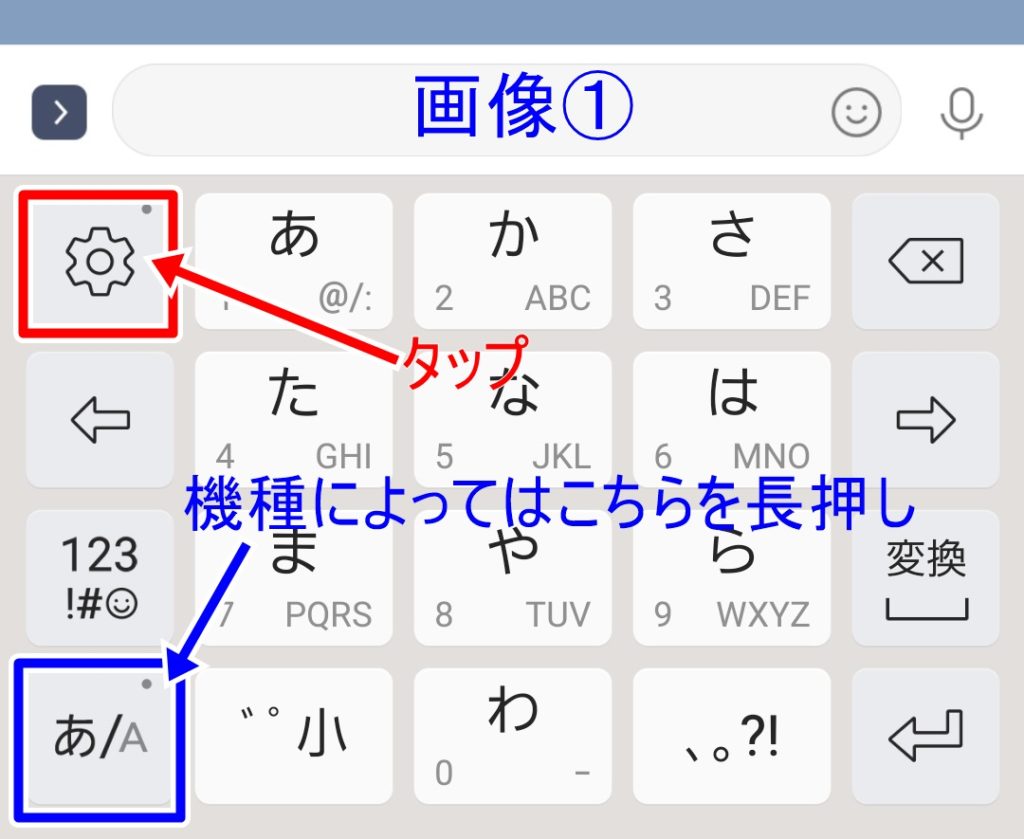
画像①
画像内赤枠のように、設定マークが表示されている場合はそれをタップ
設定マークが表示されていない場合は、青枠のような切替ボタンを長押し
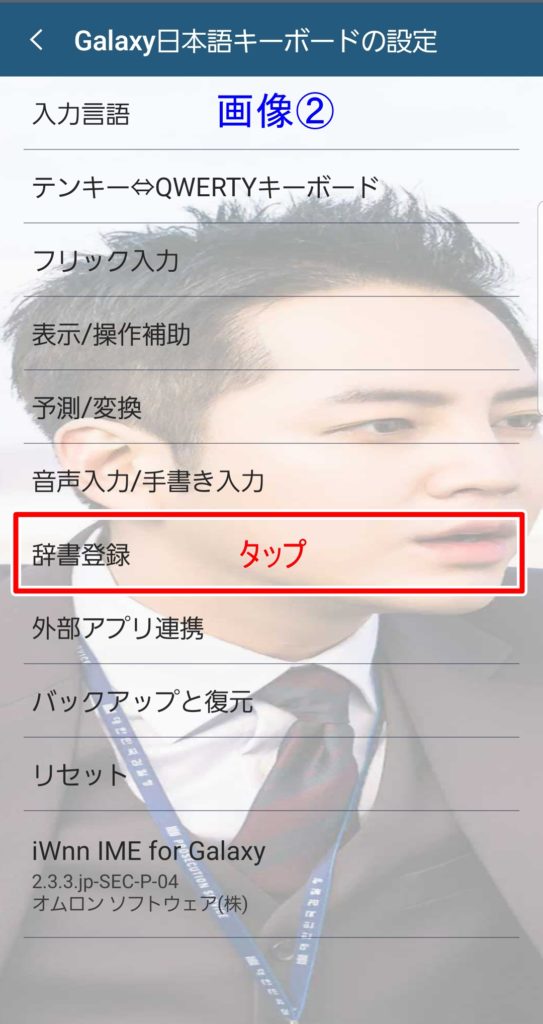
画像②
機種によっては「辞書登録」ではなく「ユーザー登録」の場合もある
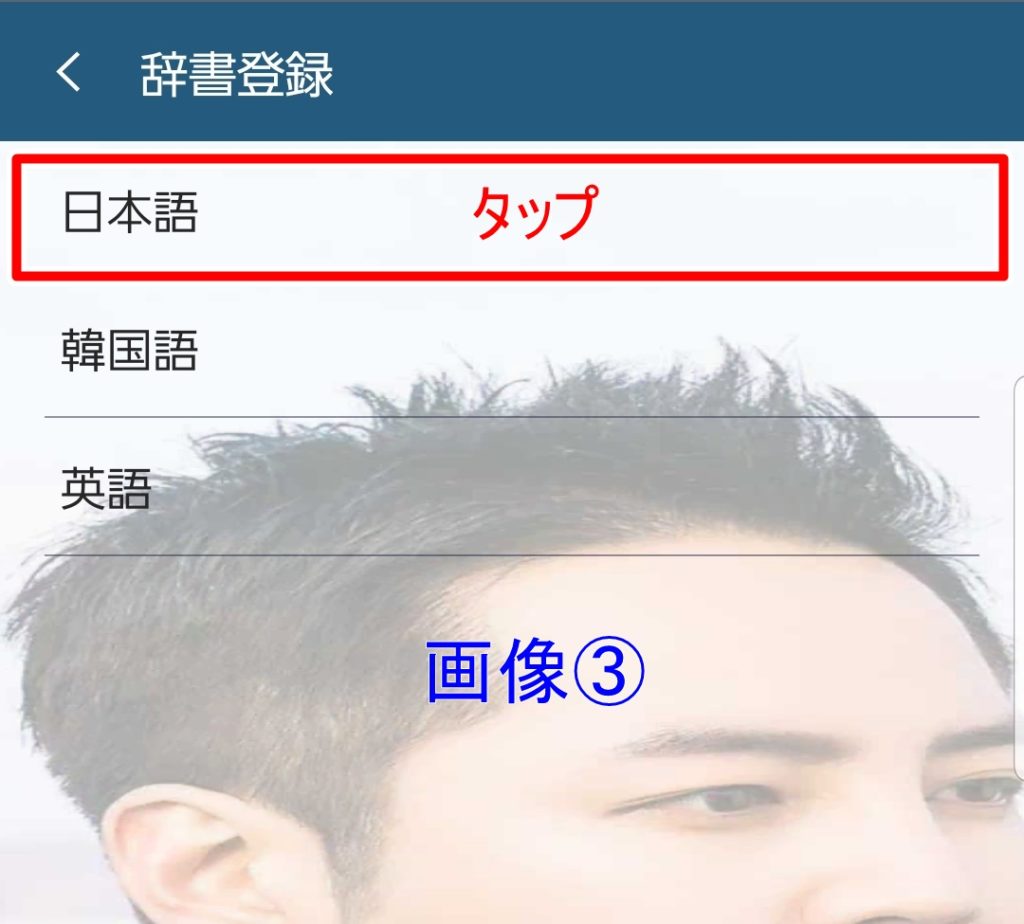
画像③
今回は日本語入力で単語登録するので「日本語」を選択
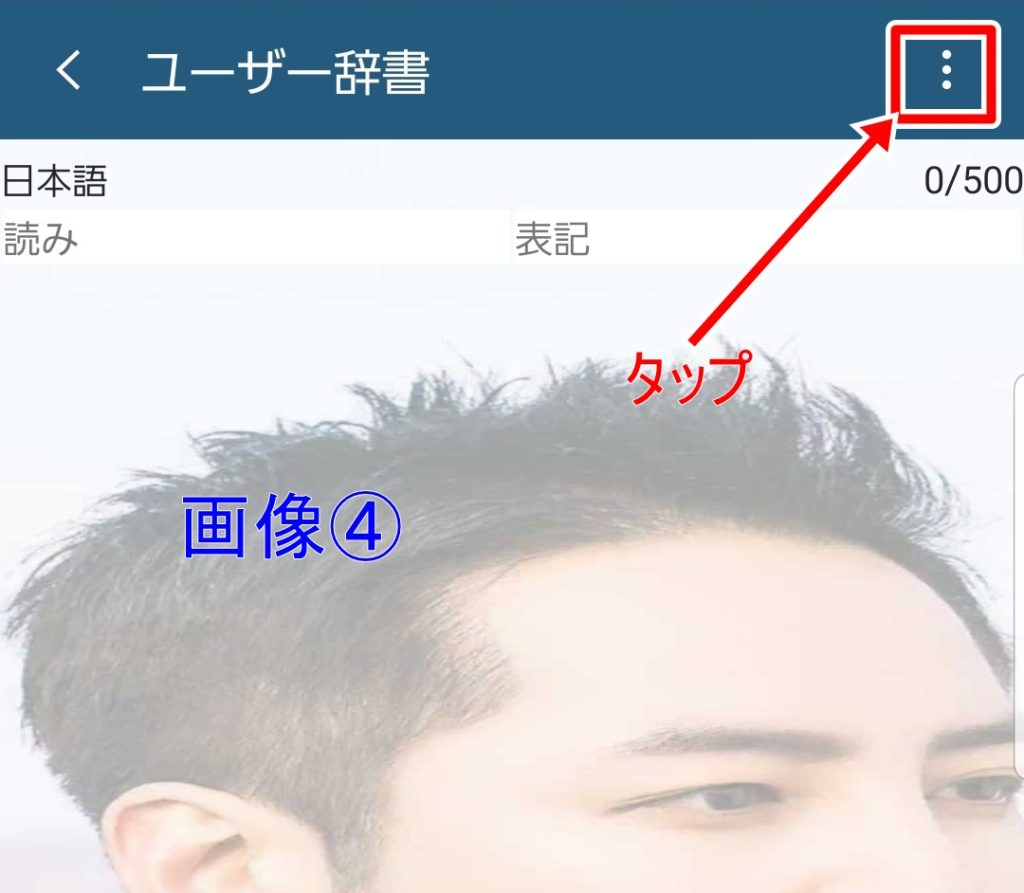
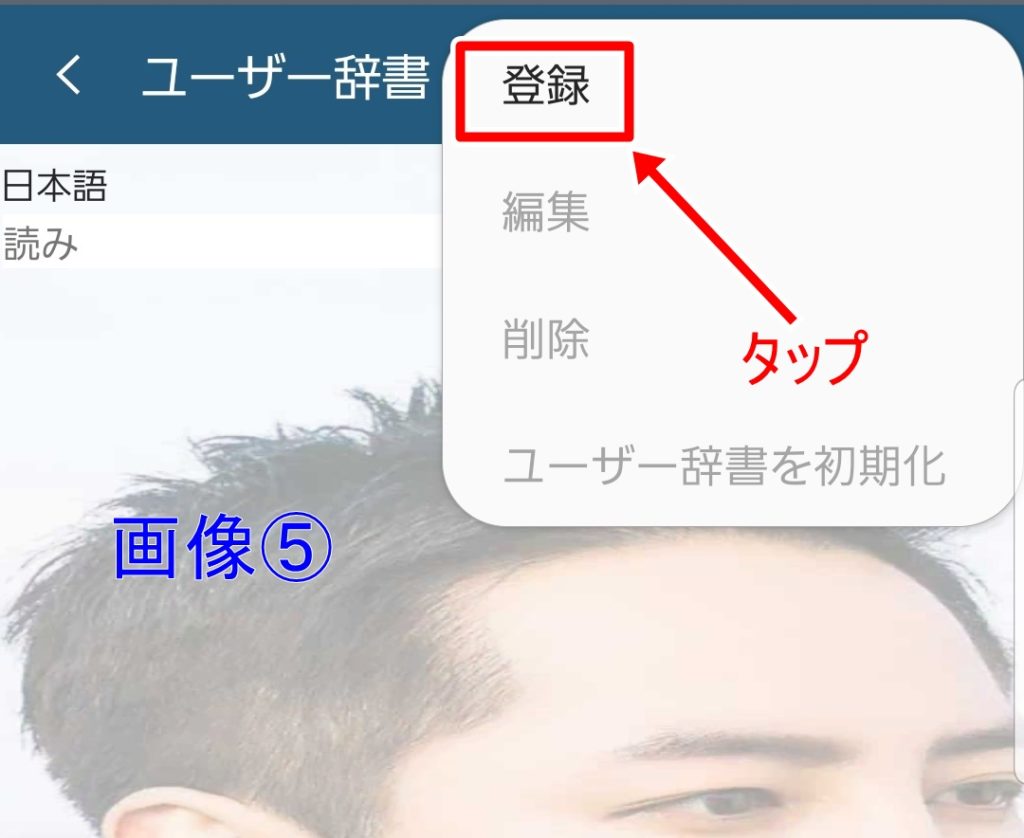
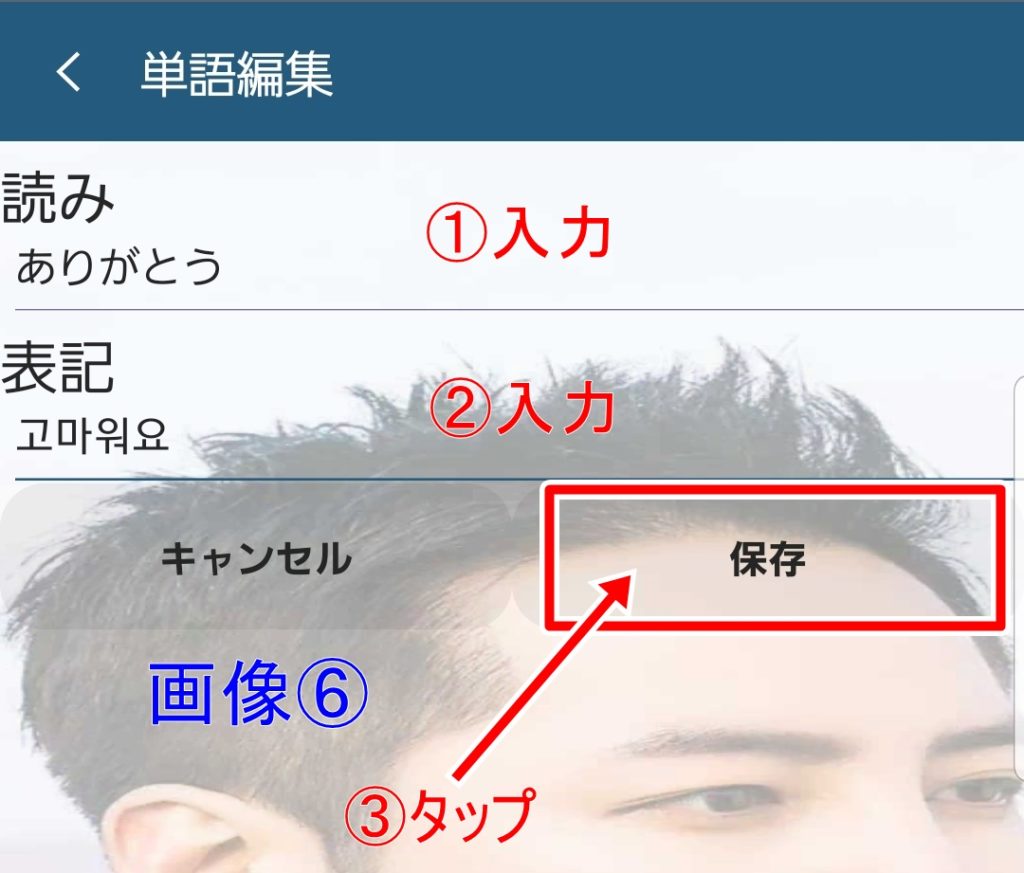
画像⑥
今回は「ありがとう」→「고마워요」に登録したいので
①「読み」のところに「ありがとう」
②「表記」のところに「고마워요」
※ハングルが打てなくても翻訳アプリからコピーすればOK
③「保存」をタップで登録完了
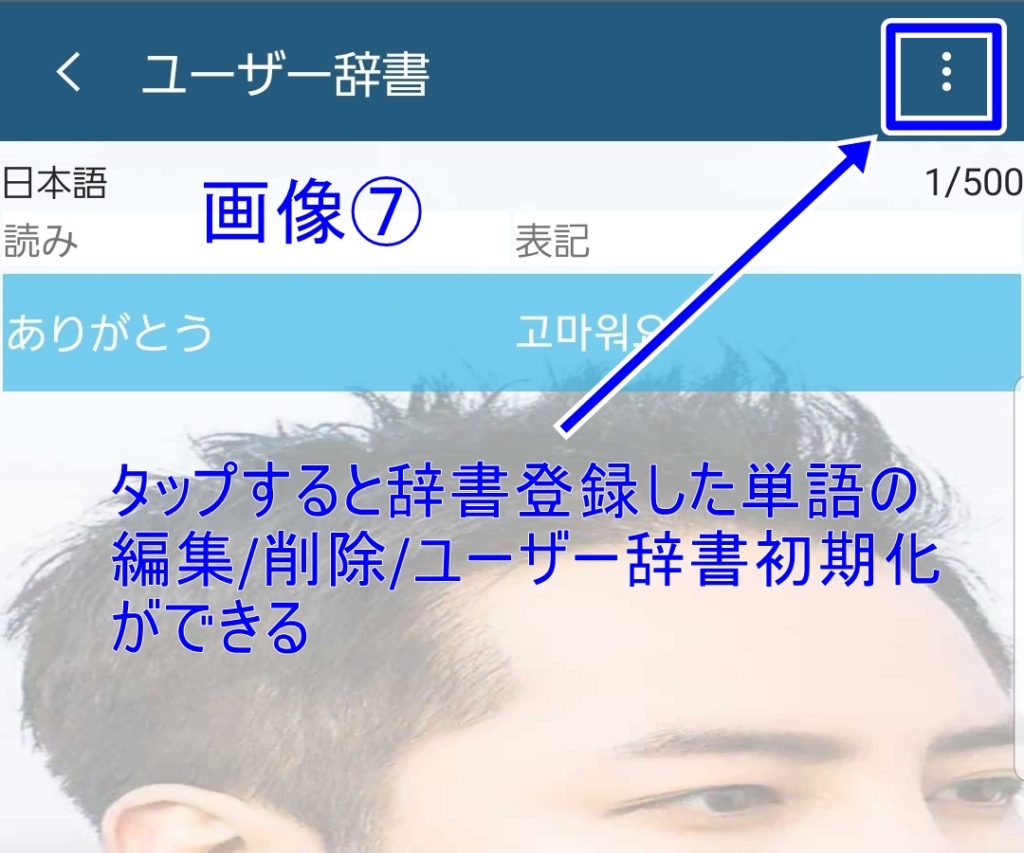
画像⑦
登録したものを確認
右上のメニュータブをタップすると
編集/削除/ユーザー辞書初期化ができる
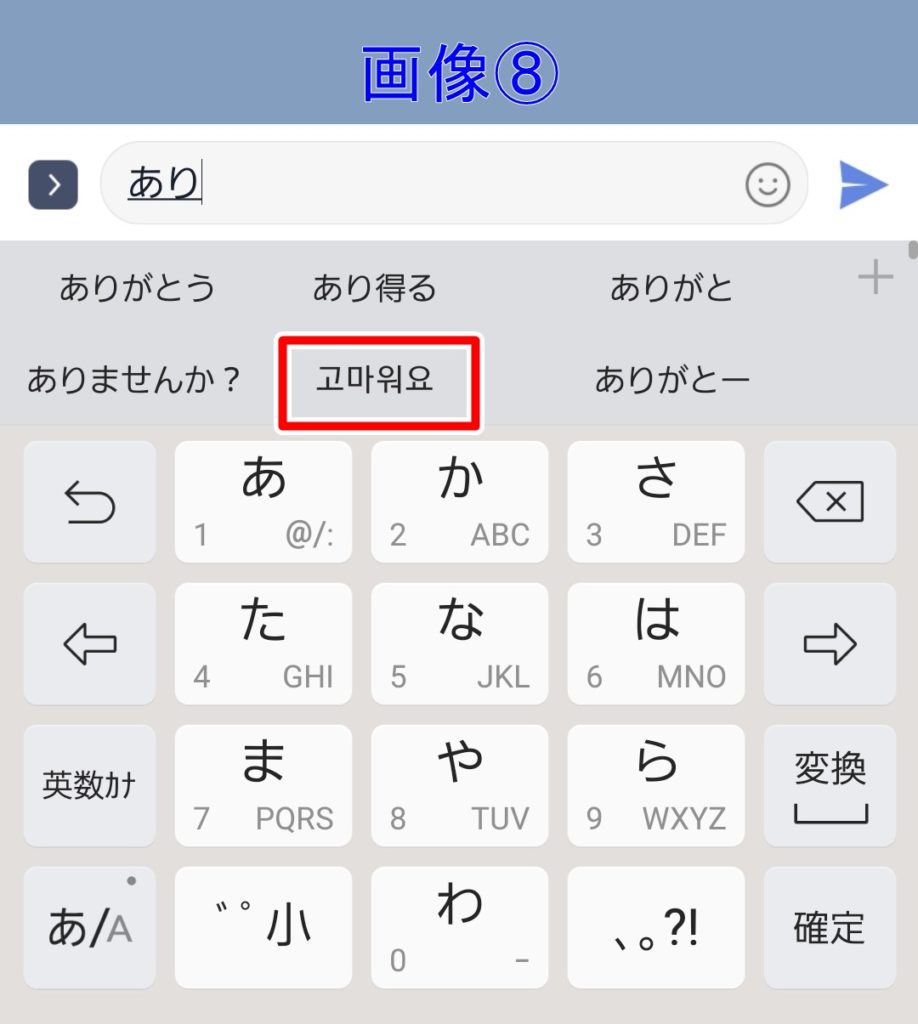
画像⑧
実際に入力してみましょう
私の場合はすでに何度も使ってるので「あり」と入力しただけで「고마워요」が変換候補に表示されました
普通は「ありがとう」と入力すると変換候補に表示されます
ここで補足を!
「表示されません」とよく言われるのですが、次の場合はやり方が間違ってます
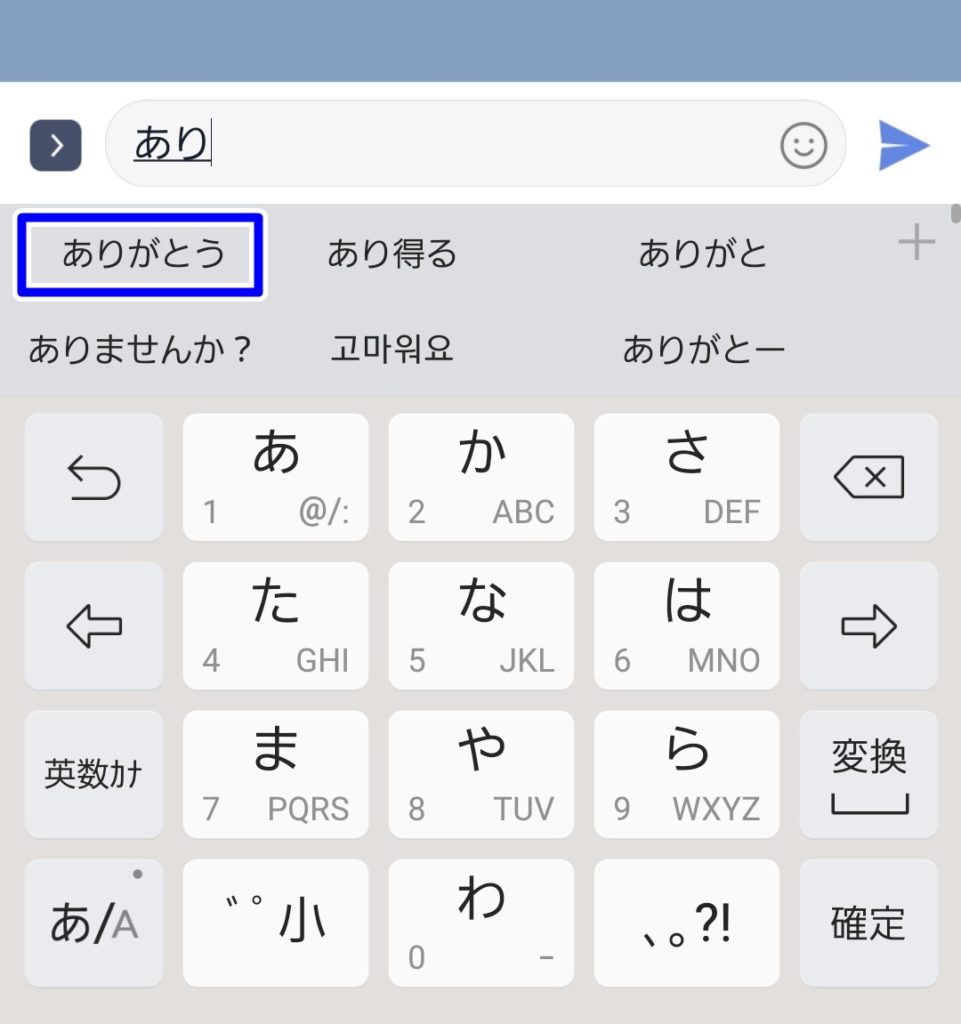
例えば、上画像のように「あり」まで入力すると、変換候補に「ありがとう」と表示されたのでそれをタップしてしまうと変換候補に「고마워요」が表示されなくなります
なぜなら、変換候補の「ありがとう」をタップした時点で変換が平仮名の「ありがとう」に確定してしまったからです
辞書登録で「ありがとう」→「고마워요」を登録したのなら、「ありがとう」まで全部手でキーボードを使って入力すると変換候補に「고마워요」が表示されます
私はせっかちなので、いつもは「あ」か「あり」で「고마워요」が候補に表示されるように登録していますwwwww
②iPhone/iPadの場合
まずは「設定」を開きます
今回は「ありがとう」と入力すると「고마워요」と変換候補に表示されるように登録してみます
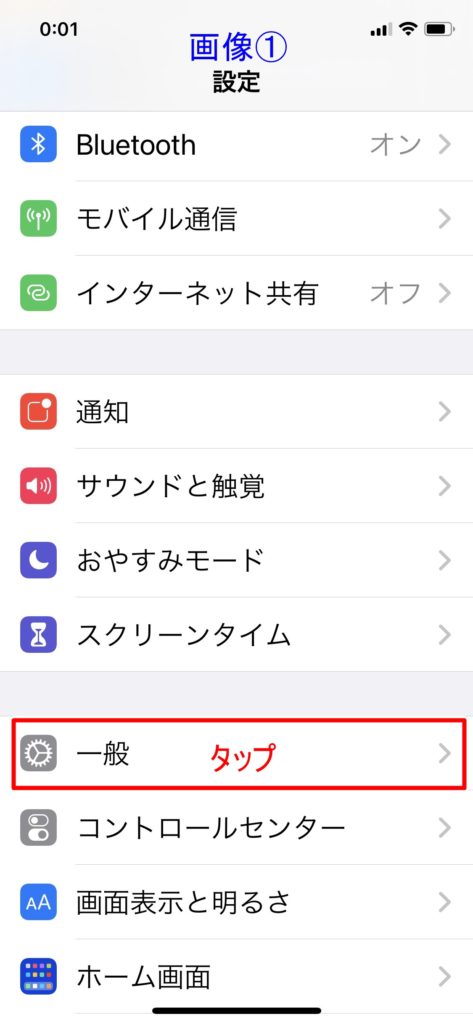
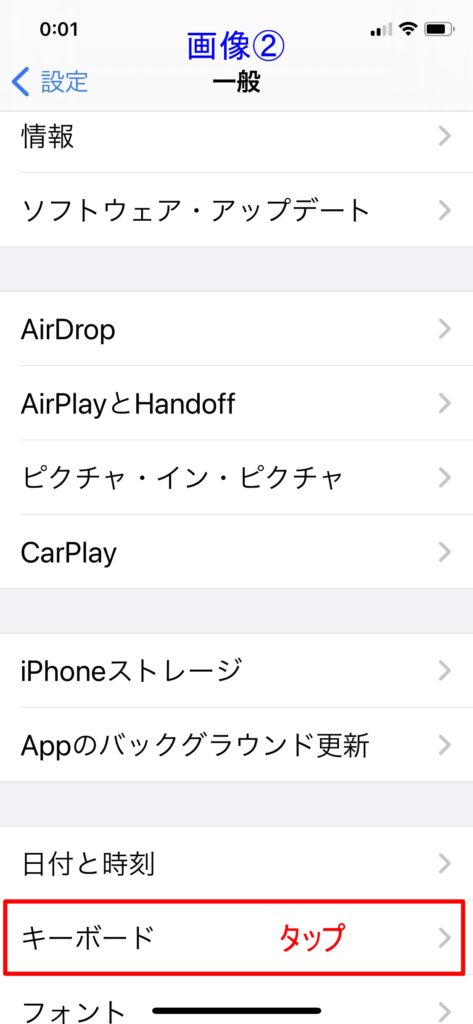
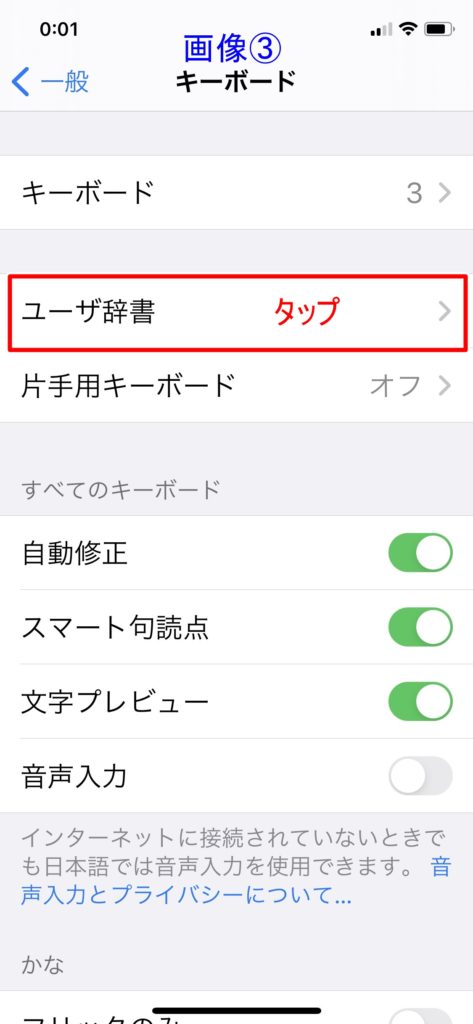
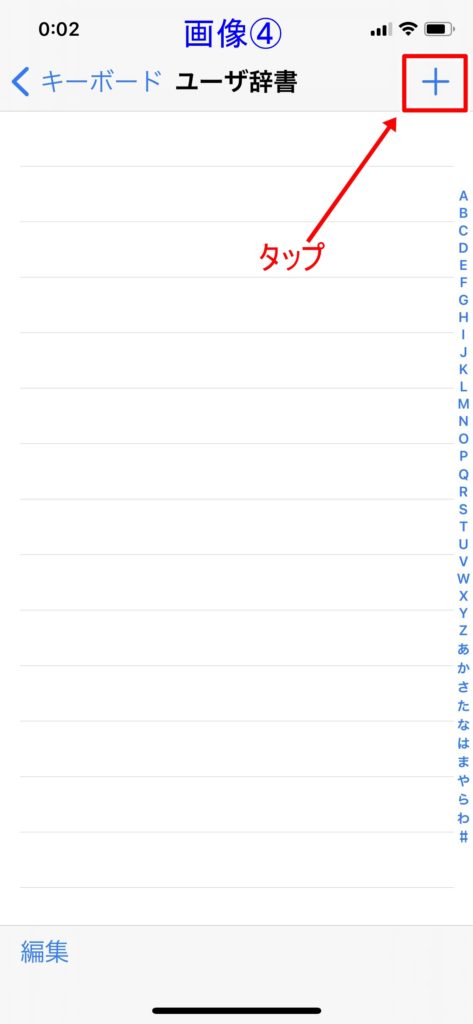
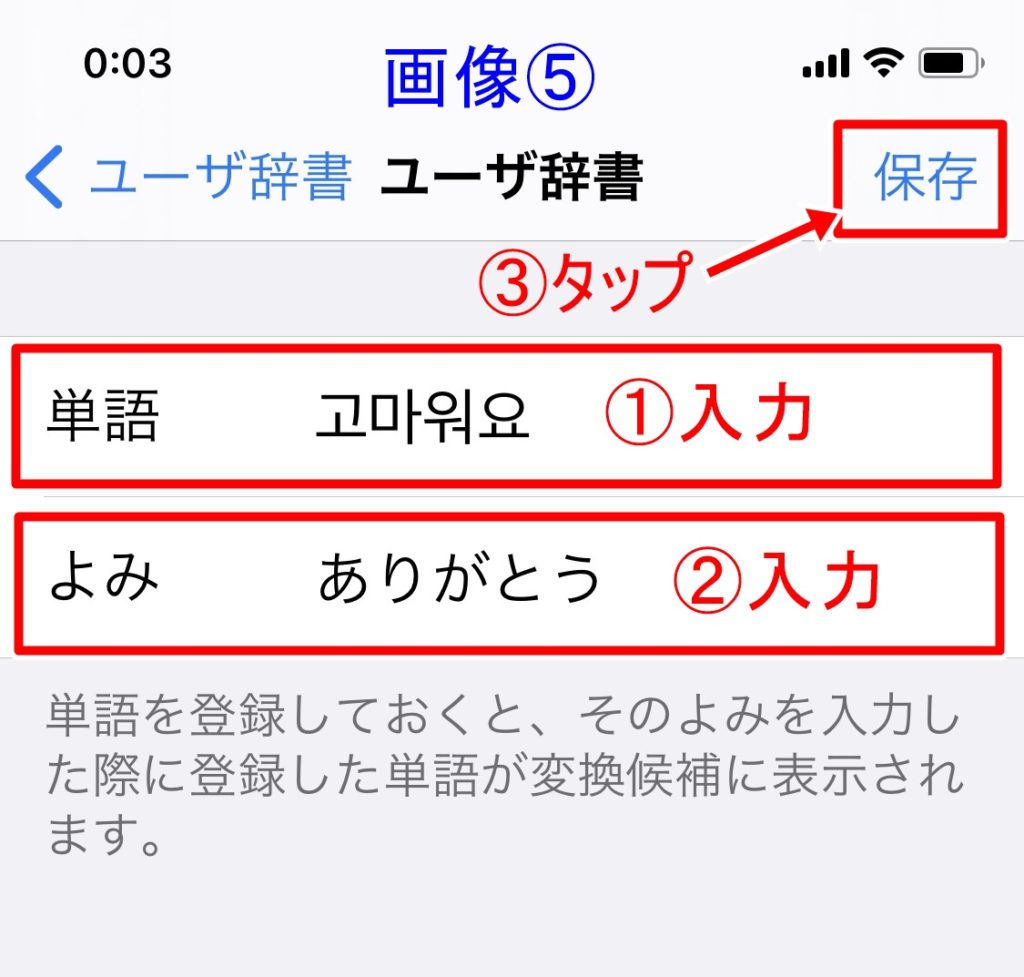
画像⑤
今回は「ありがとう」→「고마워요」に登録したいので
①「単語」に「고마워요」と入力
※ハングルが打てなくても翻訳アプリからコピーすればOK
②「よみ」に「ありがとう」と入力
③「保存」をタップ
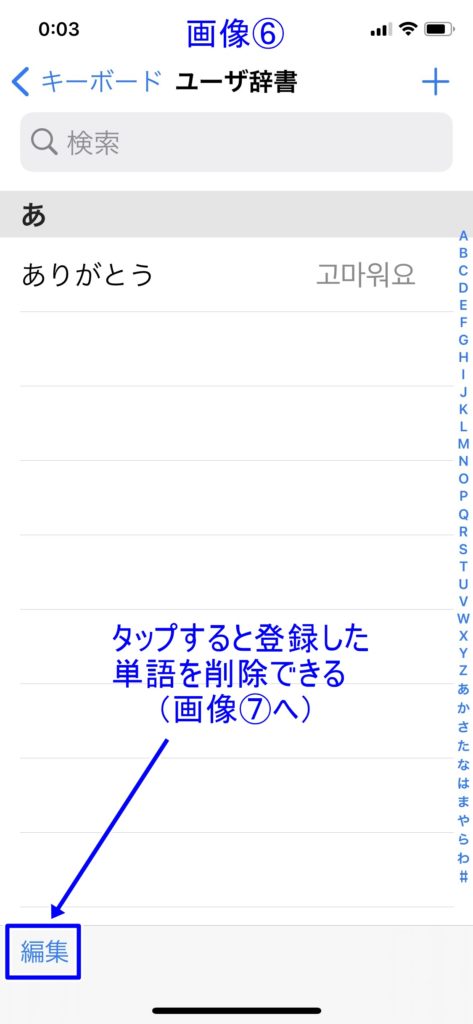
画像⑥
これで登録完了です
ちゃんと登録されているか確認してください
もし登録した単語を削除したいときは左下の「編集」をタップして画像⑦へ
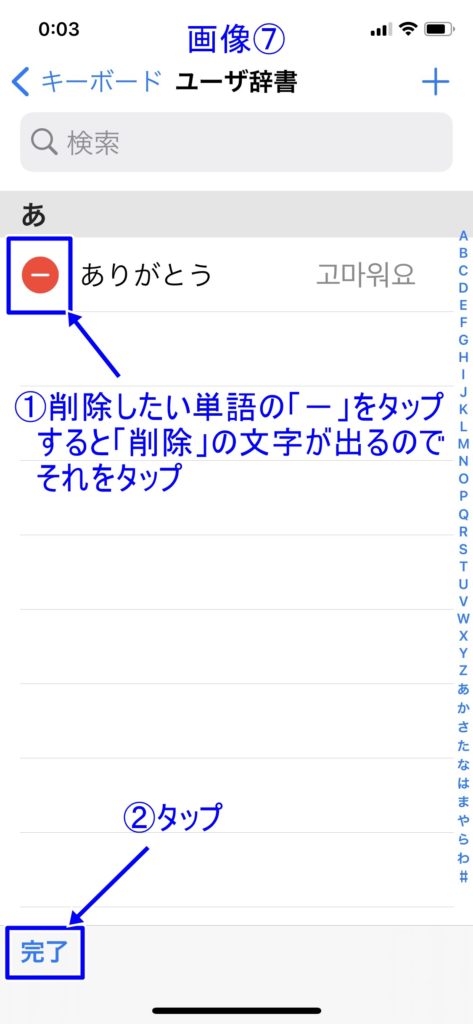
画像⑦
最後に「完了」をタップすれば削除完了です
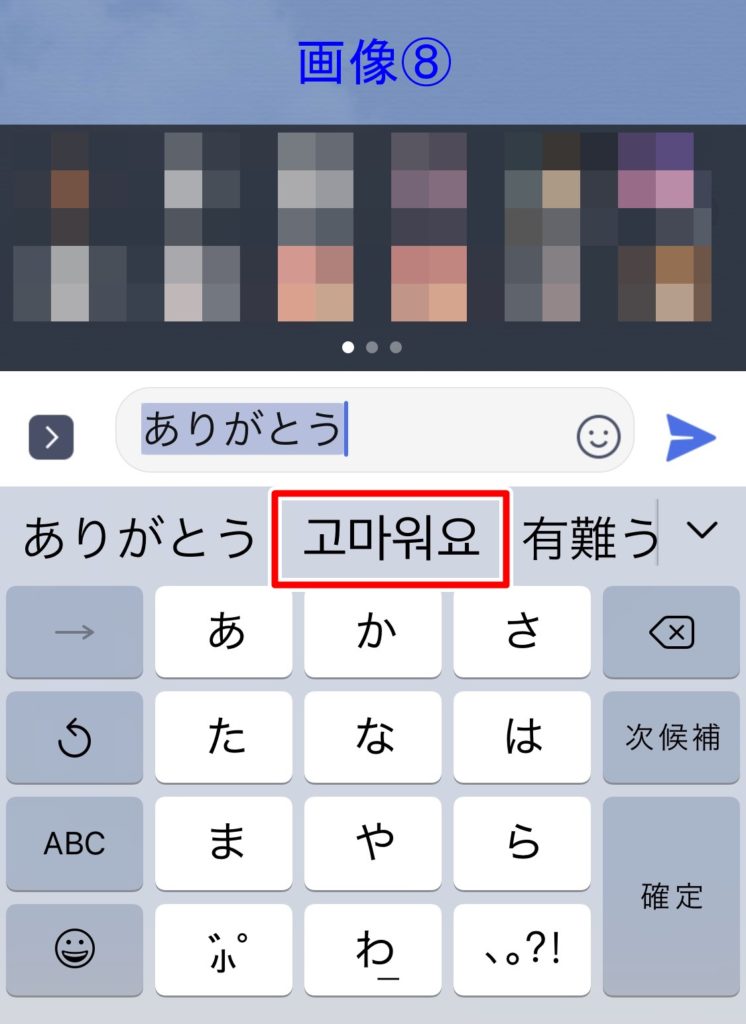
画像⑧
では、一度使ってみましょう
「ありがとう」と入力すると「고마워요」が変換候補に表示されます
この時に「あり」まで入力すると、変換候補に「ありがとう」と表示されたからとそれをタップしてしまうと変換候補に「고마워요」が表示されなくなります
なぜなら、変換候補の「ありがとう」をタップした時点で変換が平仮名の「ありがとう」に確定したからです
辞書登録で「ありがとう」→「고마워요」を登録したのなら、「ありがとう」まで全部手でキーボードを使って入力すると変換候補に「고마워요」が表示されます
私はせっかちなので、いつもは「あ」か「あり」で「고마워요」が候補に表示されるように登録していますwwwww


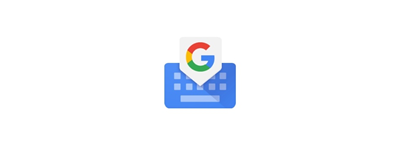

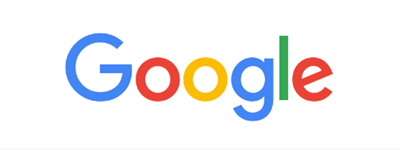

 こんにちはhamです
こんにちはhamです
いつも有り難うございます。
ハングルでのコメント諦めていました。
こんな便利な機能があったなんて。
本当に、いつも、解りやすい説明で助かります(^-^)
数人の方から質問があったので、結構知らない方が多いかも?と思い作ってみました
これでハングルが表示されなければキーボードアプリを入れればよいと思います
おすすめのキーボードアプリ記事を今作成中ですので、アップしたらそちらも参考にしてみてください
早速、やってみました。
ちゃんと表示されました!有り難うございました。
できましたか!
よかったです^^
いろんなところでも使えると思うので、ぜひ活用してくださいね